Was ist die Überweisungsliste?
Die Liste Überweisungen werden alle Patienten angezeigt, die an den Zugang des Gesundheitssystems Zentrum von Leistungserbringern in der Gemeinde, wie Arzt's Praxen, Kliniken oder Notaufnahmen, überwiesen wurden. Diese Überweisungen können von Einrichtungen in Arztpraxiskonten oder über den Zugang des Gesundheitssystems Zentrum erstellt werden. Jede Zeile steht für eine Überweisung eines Patienten. Die Informationen aus den Überweisungsfeldern werden in Spalten angezeigt. Jede Spalte beschreibt ein Überweisungsfeld. Ihr Administrator bestimmt die Konfiguration der der Standardansicht Überweisungen . Sie können die Standardansicht jedoch Anpassen. Der TransferCenterIQ™-Anwendung behält Ihre Anpassungs, bis Sie sich abmelden. Wenn Sie sich anschließend anmelden, wird wieder die Standardansicht angezeigt.
Wer kann die Überweisungsliste anzeigen?
Der Administrator für Ihre TeleTracking-Lösung weist Benutzern Rollen zu. Wenn Ihnen die Rolle Externer Pflegedienstleister zugewiesen wurde, können Sie die Überweisungen aller Einrichtungen einsehen, denen Sie zugeordnet sind, wenn diese Einrichtungen im Filter Meine aktuelle Einrichtung ausgewählt sind.
Externe Pflegedienstleister sehen Folgendes:
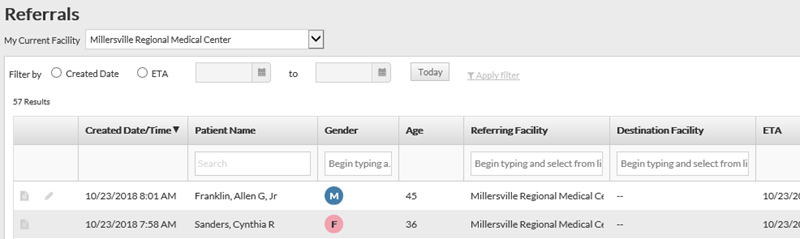
Wenn Ihnen die Rolle einer Fachkraft für Patientenplatzierung zugewiesen wurde und Ihr Gesundheitssystem das TransferCenterIQ™-Anwendung auf der TeleTracking IQ®-Plattform mit dem Community Access™ Portal integriert hat, können Sie die Überweisungen der überweisenden Einrichtungen in allen Ihrem Gesundheitssystem zugeordneten Praxiskonten einsehen.
Die Fachkräfte für Patientenplatzierung sehen Folgendes:
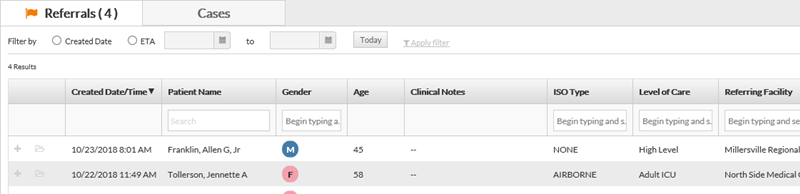
Hinweis:
Ellipsen (...) erscheinen neben den Feldern, die weitere Informationen enthalten, die nicht sichtbar sind. Um alle Informationen für das Feld zu sehen, halten Sie die Maus über das Feld, bis ein Tooltip erscheint, der die verborgenen Informationen anzeigt.
Warum die Überweisungsliste anzeigen?
Als externer Pflegedienstleister sehen Sie sich die Überweisungsliste an, um Patientenüberweisungen an andere Einrichtungen einzureichen und den Fortschritt der Überweisungen zu verfolgen. Als Fachkraft für Patientenplatzierung sehen Sie die Überweisungsliste an, um Überweisungen in Ihr Gesundheitssystem zu importieren. In der Liste Überweisungen können Benutzer mit einer der beiden Rollen auf einen Blick die neuesten Informationen zu Patientenüberweisungen sehen. Die Liste ist umfassend, da sowohl Benutzer mit der Rolle des externen Pflegedienstleisters in der überweisenden Einrichtung als auch Benutzer mit der Rolle einer Fachkraft für Patientenplatzierung im Zugang zu Zentrum der bevorzugten Einrichtung die Überweisungen erstellen können. Die Listeninformationen werden alle 30 Sekunden aktualisiert. Abhängig von Ihrer Rolle können Sie Überweisungen sortieren, anzeigen, erweitern, bearbeiten, importieren oder stornieren sowie Stornierungsgründe anzeigen.
Woher weiß ich, dass Überweisungen zum Import anstehen?
Wenn externe Pflegedienstleister Überweisungen beim Gesundheitssystem einreichen, erscheinen die Überweisungen in der Überweisungsliste mit dem Status Eingereicht. Fachkräfte für Patientenplatzierung sehen ein orangefarbenes Flaggensymbol (![]() ) auf der Registerkarte Verlegungen > Überweisungen wenn Überweisungen mit dem Status Eingereicht zum Importieren bereitstehen. Auf der Registerkarte Überweisungen wird in Klammern die Anzahl der eingereichten Überweisungen angezeigt. Die Anzahl der Überweisungen wird alle 30 Sekunden aktualisiert. Fachkräfte für Patientenplatzierung sehen leicht, wenn die Teams der Gemeindepflege Überweisungen eingereicht haben, die darauf warten, vom Zugang des Gesundheitssystems geprüft zu werden Zentrum.
) auf der Registerkarte Verlegungen > Überweisungen wenn Überweisungen mit dem Status Eingereicht zum Importieren bereitstehen. Auf der Registerkarte Überweisungen wird in Klammern die Anzahl der eingereichten Überweisungen angezeigt. Die Anzahl der Überweisungen wird alle 30 Sekunden aktualisiert. Fachkräfte für Patientenplatzierung sehen leicht, wenn die Teams der Gemeindepflege Überweisungen eingereicht haben, die darauf warten, vom Zugang des Gesundheitssystems geprüft zu werden Zentrum.
So zeigen Sie die Überweisungsliste an
- Führen Sie abhängig von Ihrer Rolle einen der folgenden Schritte aus:
- Wenn Sie die Rolle eines externen Pflegedienstleisters haben, gehen Sie zu Zugriff > Überweisungen, um die Überweisungsliste anzuzeigen.
- Wenn Sie die Rolle einer Fachkraft für Patientenplatzierung innehaben, wählen Sie Zugriff > Verlegungen, um die Seite Fälle anzuzeigen. Wenn Ihr Gesundheitssystem die TransferCenterIQ™-Anwendung mit der Community Access™ Portal integriert hat, können Sie die Registerkarte Überweisungen um die Überweisungsliste anzuzeigen.
- Externe Pflegedienstleister können nach der Anmeldung das Feld Meine aktuelle Einrichtung sehen. Wählen Sie in diesem Fall den Namen einer Einrichtung oder die Option Alle meine Einrichtungen aus, um die entsprechenden Überweisungen in der Liste anzuzeigen.
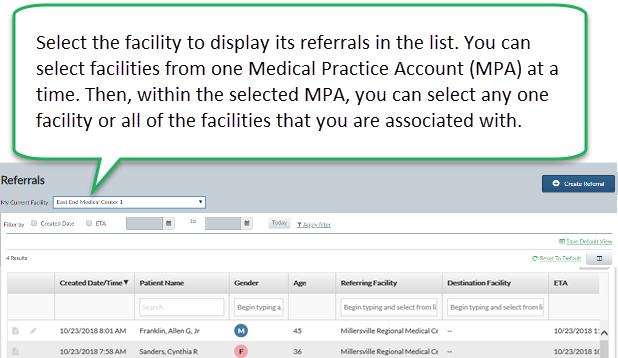
- Wenn Sie nur einer Einrichtung in einem Arztpraxis-Konto zugeordnet sind, wird der Filter Meine aktuelle Einrichtung nicht in der Überweisungsliste angezeigt. Die Überweisungen für Ihre eine Einrichtung erscheinen automatisch.
- Wenn Sie in Ihrem Arztpraxis-Konto mehr als einer Einrichtung zugeordnet sind, können Sie eine der folgenden Optionen auswählen:
- Nur eine Einrichtung (die Option mit dem Namen der Einrichtung).
- Alle Einrichtungen (die Option Alle meine <Medical Practice Account Name> Einrichtungen).
- Wenn Sie mehr als einem Arztpraxis-Konto zugeordnet sind, erscheinen alle Arztpraxis-Konten und die ihnen zugeordneten Einrichtungen in der Auswahlliste. Sie können eine der folgenden Optionen anzeigen:
- Nur eine Einrichtung aus einem der Arztpraxis-Konten (die Option mit dem Namen der Einrichtung).
- Alle Einrichtungen in einem der Arztpraxis-Konten (die Option Alle meine <Medical Practice Account Name> Einrichtungen).
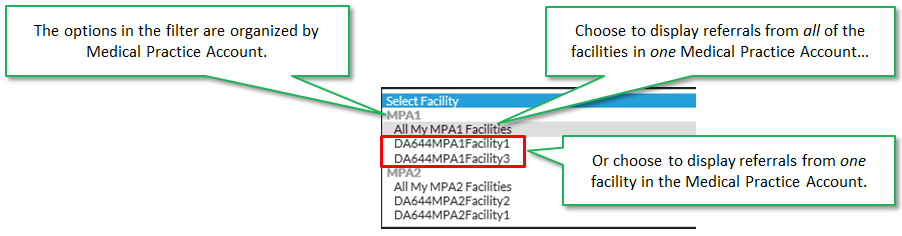
Hinweis:
Die Einrichtungen werden unter dem Namen ihres Arztpraxis-Kontos in der Dropdown-Liste Meine aktuelle Einrichtung aufgeführt. In der Überweisungsliste können Sie sich alle Einrichtungen oder jeweils eine Einrichtung für ein Arztpraxis-Konto anzeigen lassen.
Wenn Sie die Rolle einer Fachkraft für Patientenplatzierung innehaben und Ihr Gesundheitssystem das TransferCenterIQ™-Anwendung auf der TeleTracking IQ®-Plattform mit dem Community Access™ Portal integriert hat, sehen Sie automatisch die Überweisungen aller Einrichtungen für alle Arztpraxiskonten, die Ihrem Gesundheitssystem zugeordnet sind. Das Feld Meine aktuelle Einrichtung wird nicht angezeigt und Sie müssen Ihre Einrichtungen nicht auswählen.
So sehen Sie, dass Überweisungen anhängig sind
- Wenn Sie die Rolle einer Fachkraft für Patientenplatzierung innehaben, wählen Sie Zugriff > Verlegungen, um die Seite Fälle anzuzeigen.
- Wenn Ihr Gesundheitssystem TransferCenterIQ™-Anwendung auf der TeleTracking IQ®-Plattform integriert hat mit Community Access™ Portal, wird auch die Registerkarte Überweisungen angezeigt.
- Wenn Überweisungen mit dem Status Eingereicht vorliegen, wird ein orangefarbenes Flaggensymbol (
 ) auf der Registerkarte Verlegungen > Überweisungen und angezeigt. Die Anzahl der eingereichten (anhängigen) Überweisungen wird ebenfalls wird alle 30 Sekunden aktualisiert und bleibt sichtbar, solange sich Überweisungen im Status Eingereicht in der Liste Überweisungen befinden. Das Flaggensymbol weist Sie darauf hin, dass eingereichte Überweisungen auf die Prüfung durch den Zugang Ihres Gesundheitssystems warten Zentrum.
) auf der Registerkarte Verlegungen > Überweisungen und angezeigt. Die Anzahl der eingereichten (anhängigen) Überweisungen wird ebenfalls wird alle 30 Sekunden aktualisiert und bleibt sichtbar, solange sich Überweisungen im Status Eingereicht in der Liste Überweisungen befinden. Das Flaggensymbol weist Sie darauf hin, dass eingereichte Überweisungen auf die Prüfung durch den Zugang Ihres Gesundheitssystems warten Zentrum.

Überweisungen filtern

Nach Erstellungsdatum filtern
- Wählen Sie in Filtern nach die Option Erstellungsdatum.
- Geben Sie ein Datum ein oder wählen Sie mit Hilfe des Kalenders ein Datum aus, das am Anfang des erstellten Datumsbereichs liegt, oder wählen Sie Heute um das heutige Datum in beide Felder Filtern nach einzugeben.
- Wenn Sie ein Enddatum wünschen, das nicht der heutige Tag ist, geben Sie in das Feld neben bis ein Datum ein oder wählen Sie mit dem Kalendertool ein Datum aus, das das Ende des erstellten Datumsbereichs darstellt.
- Wählen Sie Filter anwenden, um die Überweisungen anzuzeigen, deren Erstellungsdatum innerhalb des von Ihnen eingegebenen Bereichs liegt.
Nach voraussichtlicher Ankunftszeit (ETA) filtern
- Wählen Sie Filtern nach die Option ETA.
- Geben Sie ein Datum ein oder wählen Sie mit Hilfe des Kalenders ein Datum aus, das am Anfang des Datumsbereichs für voraussichtliche Ankunftszeit (ETA) liegt, oder wählen Sie Heute um das heutige Datum in beide Felder Filtern nach einzugeben.
- Wenn Sie ein Enddatum wünschen, das nicht der heutige Tag ist, geben Sie in das Feld neben bis ein Datum ein oder wählen Sie mit dem Kalendertool ein Datum aus, das das Ende des Datumsbereichs für voraussichtliche Ankunftszeit (ETA) darstellt.
- Wählen Sie Filter anwenden ,um die Überweisungen anzuzeigen, deren Datum für die voraussichtliche Ankunftszeit (ETA) innerhalb des von Ihnen eingegebenen Bereichs liegt.
Filter löschen
- Wählen Sie Filter löschen, um die von Ihnen eingegebenen Daten zu löschen und die vollständige Liste der Überweisungen anzuzeigen.
Hinweis:
Sie können nach Erstellungsdatum oder nach dem Datumsbereich für die voraussichtliche Ankunftszeit (ETA) einzeln oder zusammen filtern.
Sie können einen Filter anwenden und dann den anderen Filter auf die resultierende Überweisungsliste anwenden.
Die von Ihnen eingegebenen Daten bleiben in den Filterfeldern, bis Sie Filter löschen auswählen oder sich abmelden.
Überweisungen sortieren
Standardmäßig ist die Überweisungsliste chronologisch nach dem Erstellungsdatum sortiert. Die zuletzt erstellten Daten erscheinen am Anfang der Liste.
Bei einigen Spalten können Sie die Sortierreihenfolge anhand der angezeigten Werte ändern. Wenn eine Spalte sortiert werden kann, erscheint ein Pfeil, wenn Sie die Spaltenüberschrift auswählen.
- Wählen Sie die Spaltenüberschriften aus, um die Zeilen in absteigender Reihenfolge nach den Werten der jeweiligen Spalte anzuzeigen.
- Wählen Sie die Kopfzeile erneut aus, um die Sortierung umzukehren.
Hinweis:
Die Spalten Klinische Notizen, Anrufertelefon, können nicht sortiert werden.
Überweisungen suchen
- In der Liste Überweisungen können Sie nach Überweisungen anhand der zugehörigen Informationen suchen, die in einigen Spalten der Liste erscheinen. Wenn eine Spalte ein Suchfeld unter der Spaltenüberschrift anzeigt, können Sie nach den Spalteninformationen filtern.
- Geben Sie in das Suchfeld unter der Überschrift der entsprechenden Spalte den gesuchten Text .
- Wenn das Suchfeld eine Dropdown-Liste anzeigt, wählen Sie eine der Optionen aus. Wiederholen Sie den Vorgang, um mehr als eine Option in derselben Spalte auszuwählen.
Die Überweisungsliste wird aktualisiert und zeigt nur die Überweisungen an, die die enthalten, die Sie eingegeben haben, oder die Optionen, die Sie in der Suchspalte ausgewählt haben.
Wenn [Leer] eine der Optionen in der Dropdown-Liste ist, können Sie sie auswählen, um Überweisungen anzuzeigen, die keinen Wert in dieser Spalte haben.
Die Optionen in der Dropdown-Liste können zusätzliche Informationen anzeigen, die der Administrator konfiguriert hat, um Ihnen die Auswahl der richtigen Einrichtung zu erleichtern. Die Spalten Überweisende Einrichtung und Zieleinrichtung in der Überweisungsliste zeigen die Einrichtung Ort und Staat an. In der Liste Verlegungen > Überweisungen können Sie die Dropdown-Listen Überweisende Einrichtung und Bevorzugte Einrichtung die Einrichtung Ort und Staat sowie eine Hierarchie des Unternehmens, zu dem die Einrichtung gehört, anzeigen. Jede hierarchische Ebene oder Gruppe wird durch ein Chevron-Zeichen (>) getrennt. East End Medical könnte zum Beispiel Zentrum wie folgt aussehen:
- In der Liste Verlegungen > Überweisungen können Sie die Spalten Überweisende Einrichtung und Bevorzugte Einrichtung filtern, um alle Einrichtungen anzuzeigen, die zu einer Unternehmensgruppe gehören, wenn der Administrator diese Informationen konfiguriert hat. Wenn Sie in der Dropdown-Liste eine Unternehmensgruppe auswählen, erscheinen in der Liste Verlegungen > Überweisungen nur Einrichtungen, die zu dieser Gruppe gehören. Unternehmensgruppen, denen nicht mindestens eine Einrichtung zugeordnet ist, erscheinen nicht in der Dropdown-Liste.
Die Dropdown-Liste könnte zum Beispiel wie folgt aussehen:
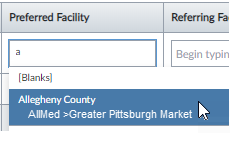
Das Ergebnis ist, dass die folgenden Einrichtungen in der Spalte erscheinen:
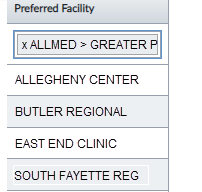
Hinweis:
Wenn aufgrund der Breite der Spalte nicht alle Suchkriterien angezeigt werden können, wählen Sie das Suchfeld aus, um es vertikal zu erweitern und alle Suchkriterien anzuzeigen.
- Um weniger Rückgaben in der Rückgabenliste zu sehen, führen Sie einen der folgenden Schritte aus:
- Geben Sie in Textsuchfeldern weitere Buchstaben ein.
- In Suchfeldern, die eine Dropdown-Liste anzeigen, können Sie weniger Optionen auswählen.
- Kombinieren Sie Suchvorgänge in mehr als einer Spalte.
- Um mehr Rückgaben in der Rückgabenliste zu sehen, führen Sie einen der folgenden Schritte aus:
- Geben Sie in Textsuchfeldern weniger Buchstaben ein.
- In Suchfeldern, die eine Dropdown-Liste anzeigen, können Sie mehr Optionen auswählen.
- Durchsuchen Sie weniger Spalten gleichzeitig.
- Löschen Sie den gesamten Text im Suchfeld, um die Suche in dieser Spalte der Liste zu beenden.
Beispiel:
Geben Sie in das Feld über der Spalte Überweisende Einrichtung den Namen der gesuchten überweisenden Einrichtung ein und wählen Sie sie aus der angezeigten Liste aus. Sie können Suchvorgänge in mehr als einer Spalte kombinieren. Sie können zum Beispiel „East End Medical Zentrum“ im Suchfeld Überweisende Einrichtung und „Lungenfibrose“ im Suchfeld Diagnose auswählen. Die angezeigten Ergebnisse sind die Fälle, die sowohl die überweisende Einrichtung East End Medical Zentrum als auch die Diagnose „Lungenfibrose“ enthalten.
Hinweis:
Die Namen der Patienten erscheinen in der Liste in folgendem Format: Nachname, Vorname, Suffix (falls zutreffend).
Wenn eine Spalte nicht durchsucht werden kann, erscheint unterhalb der Spaltenüberschrift kein Suchfeld.
Listenspalten hinzufügen oder entfernen
Sie können jede beliebige Spalte zu Anpassen Ihren Listen Fälle
Jedes Mal, wenn Sie sich anmelden, erscheinen die Standardspalten in der
Welche Informationen werden in der Basis-Standardverlegung > Überweisungsliste angezeigt?
- Wählen Sie das Symbol Spalten ein-/ausblenden (
 ) oben rechts auf der Seite, um das Dialogfeld Spalten ein-/ausblenden anzuzeigen. Die Optionen in der Liste können abweichend vom Screenshot unten erscheinen, abhängig von Ihrer Rolle auf der TeleTracking IQ®-Plattform.
) oben rechts auf der Seite, um das Dialogfeld Spalten ein-/ausblenden anzuzeigen. Die Optionen in der Liste können abweichend vom Screenshot unten erscheinen, abhängig von Ihrer Rolle auf der TeleTracking IQ®-Plattform.
- Wählen Sie die Felder neben den Namen der Spalten aus, die in der Liste erscheinen sollen, oder wählen Sie Alle auswählen um alle Spalten gleichzeitig auszuwählen.
- Deaktivieren Sie die Kästchen neben den Spalten, die nicht in der Liste erscheinen sollen, oder wählen Sie Alle abwählen, um die Kontrollkästchen für alle Spalten auf einmal zu deaktivieren.
Hinweis:
Sie müssen mindestens eine Spalte auswählen, die in der Liste angezeigt werden soll.
- Wählen Sie Aktualisieren, um zur Liste zurückzukehren. Ihre Änderungen an der Spaltenauswahl werden in der Liste angezeigt. Spalten, die Sie hinzugefügt haben, werden ganz rechts in der Liste angezeigt.
Größe der Listenspalten ändern
- Halten Sie die Maus am Rand zwischen zwei Spalten.
- Wenn der Doppelpfeil erscheint, wählen Sie den Spaltenrand aus und ziehen Sie ihn auf die gewünschte Breite.
Listenspalten neu ordnen
Sie können jede beliebige Spalte in Anpassen Ihre Überweisungsliste verschieben.
Wählen Sie eine Spaltenüberschrift aus und ziehen Sie sie per Drag and Drop an eine andere Stelle in der Listenansicht.
Hinweis:
Wenn Sie sortieren, suchen, filtern, Spalten hinzufügen oder löschen, Spaltenbreiten festlegen und Spalten neu anordnen, bleiben Ihre Einstellungen erhalten, bis Sie sich abmelden.
Welche Informationen erscheinen auf der Überweisungsliste?
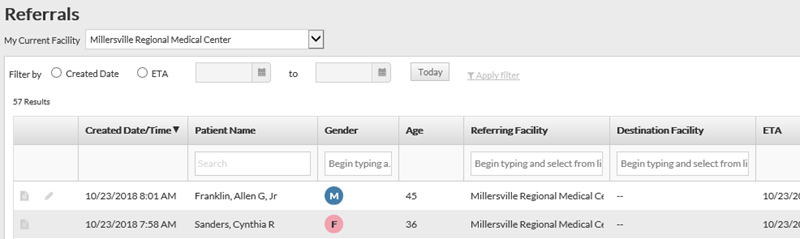
Hinweis:
Ellipsen (...) erscheinen neben den Feldern, die weitere Informationen enthalten, die nicht sichtbar sind. Um alle Informationen für das Feld zu sehen, halten Sie die Maus über das Feld, bis ein Tooltip erscheint, der die verborgenen Informationen anzeigt.
Liste auf Standardansicht zurücksetzen
Administratoren können eine Standardansicht der Überweisungslisten für alle externen Pflegedienstleister einrichten. Administratoren können auswählen, welche Spalten angezeigt werden, die Reihenfolge der Spalten, die Spaltenbreite, die Spalte, nach der die Liste sortiert ist, und die Richtung der Sortierung. Darüber hinaus können Administratoren Textsuchfilter eingeben, um nur Fälle anzuzeigen, in denen dieser Text auftaucht, und sie können einen oder mehrere Filter aus der Dropdown-Filterliste der Spalte auswählen, um Fälle mit den ausgewählten Daten anzuzeigen. Standard-Listenansichten werden automatisch angezeigt, wenn Sie sich anmelden. Sie können Anpassen die Standardlistenansicht, wie in den vorherigen Abschnitten Anzeigen der Überweisungsliste beschrieben. Sie können jedoch zur Standard-Listenansicht zurückkehren, nachdem Sie Ihre Liste angepasst haben.
- Gehen Sie zur Überweisungsliste.
- Wählen Sie Zurücksetzen auf Standard (
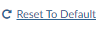 ) in der oberen rechten Ecke der Liste.
) in der oberen rechten Ecke der Liste. - Die Liste kehrt zur Standardkonfiguration des Administrators zurück.